Przypisz swój pierwszy program: przypisz do pacjenta
Zakończyłeś wybieranie treści i projektowanie programu ćwiczeń? Nadszedł czas, aby przypisać program do pacjenta. Zapomniałeś o czymś jeszcze? Nie panikuj - zawsze możesz wprowadzić zmiany w programie ćwiczeń, nawet po przypisaniu go do pacjenta. Aby przypisać program, kliknij przycisk Przypisz w prawym górnym rogu edytora programów. W dodatkowym oknie, które zostanie otwarte, najpierw wybierz pacjenta. W tym momencie można również dodać pacjenta, jeśli nie zrobiono tego wcześniej. Następnie można wprowadzić osobistą wiadomość, a także wybrać materiały informacyjne i/lub kwestionariusze przed przypisaniem programu.
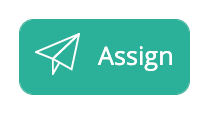
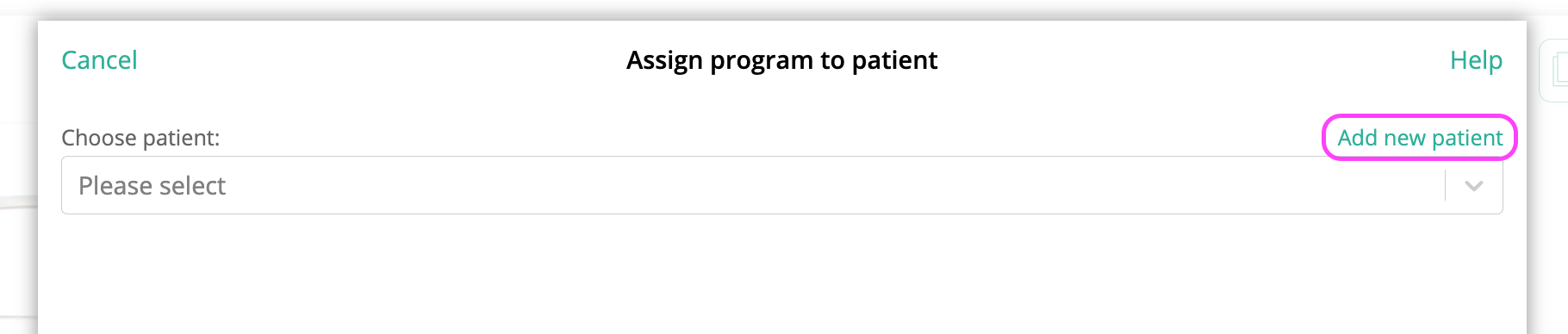
- Otwórz menu rozwijane i wybierz pacjenta lub kliknij przycisk Dodaj nowego pacjenta aby dodać nowego pacjenta. Więcej informacji tutaj!
Wskazówka na przyszłość - Możesz zacząć układać program ćwiczeń na dwa sposoby:
- Najpierw zawartość: Najpierw wybierasz ćwiczenia i inną zawartość, następnie projektujesz program ćwiczeń, a następnie (podczas przypisywania) wybierasz pacjenta, któremu chcesz przypisać program ćwiczeń. Uruchom tę metodę, klikając przycisk Library (Biblioteka ) u dołu ekranu.
- Najpierw pacjent: Otwórz pacjenta, kliknij przycisk, aby przypisać nowy program, a następnie wybierz zawartość i zaprojektuj program ćwiczeń. Uruchom tę metodę, klikając przycisk Patients (Pacjenci ) u dołu ekranu.
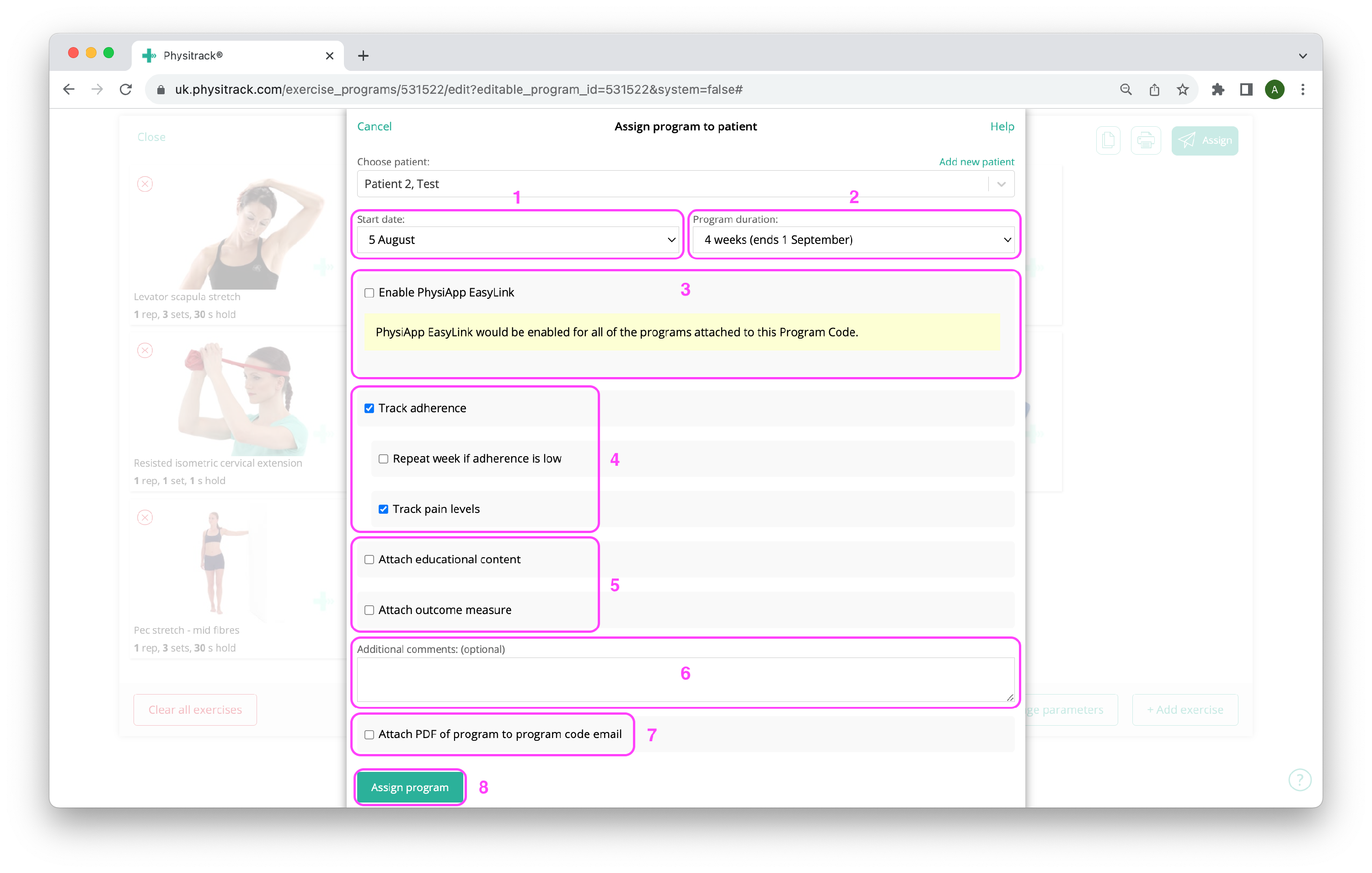
- Domyślnie program ćwiczeń rozpoczyna się w dniu jego przypisania, ale pole Data rozpoczęcia (1) umożliwia przesunięcie tej daty o maksymalnie jeden miesiąc.
- W polu Czas trwania programu (2) można określić czas trwania programu. Maksymalny czas trwania programu ćwiczeń w aplikacji Physitrack wynosi 52 tygodnie.
- Chcesz jeszcze bardziej ułatwić pacjentowi dostęp do programu ćwiczeń? Po włączeniu PhysiApp EasyLink (3) wystarczy zeskanować kod QR w wersji PDF programu ćwiczeń, aby zobaczyć filmy z ćwiczeniami. Nie jest do tego wymagane logowanie! Więcej informacji na temat funkcji i ograniczeń PhysiApp EasyLink można znaleźć tutaj.
- The Śledzenie przestrzegania zasad Opcja (4) zapewnia wgląd w postępy pacjenta. Po włączeniu tej opcji pacjent może oznaczyć przypisane ćwiczenia jako Zakończono i przekazywać informacje zwrotne, w tym na temat bólu odczuwanego podczas wykonywania ćwiczeń. W ten sposób uzyskasz dobry obraz postępów pacjenta, a reagując na nie, możesz zapewnić lepszą opiekę. Więcej informacji tutaj!
Jeśli funkcja śledzenia przestrzegania zaleceń jest wyłączona, pacjent może nadal oznaczać ćwiczenia jako ukończone. Służy to jednak wyłącznie do użytku własnego pacjenta. Wprowadzanie oceny bólu lub określanie innych informacji zwrotnych nie jest możliwe.
Po włączeniu opcji Śledź przestrzeganie wyświetlane są dwie dodatkowe opcje: Powtórz tydzień, jeśli przestrzeganie zaleceń jest niskie oraz Śledź poziom bólu. Więcej informacji na temat obu opcji można znaleźć na stronie Śledzenie postępów klienta.
- Przed przypisaniem programu ćwiczeń do pacjenta można tutaj dodać treści edukacyjne i kwestionariusze (miary wyników) (5). Więcej informacji na ten temat można znaleźć na poniższych stronach:
- Przed przypisaniem programu należy dodać dodatkowy komentarz (6) do programu ćwiczeń. Pacjent zobaczy ten komunikat, gdy tylko otworzy program ćwiczeń w aplikacji PhysiApp.
- Po przypisaniu programu ćwiczeń Physitrack wyśle do pacjenta wiadomość e-mail z kodem dostępu. Jeśli opcja Dołącz PDF programu do wiadomości e-mail z kodem programu (7) jest włączona, natychmiast dołączamy drukowaną wersję programu ćwiczeń. Bardzo wygodne dla tych, którzy to doceniają!
- Zadowolony z programu ćwiczeń i ustawień? Następnie kliknij przycisk, aby przypisać program ćwiczeń (8).
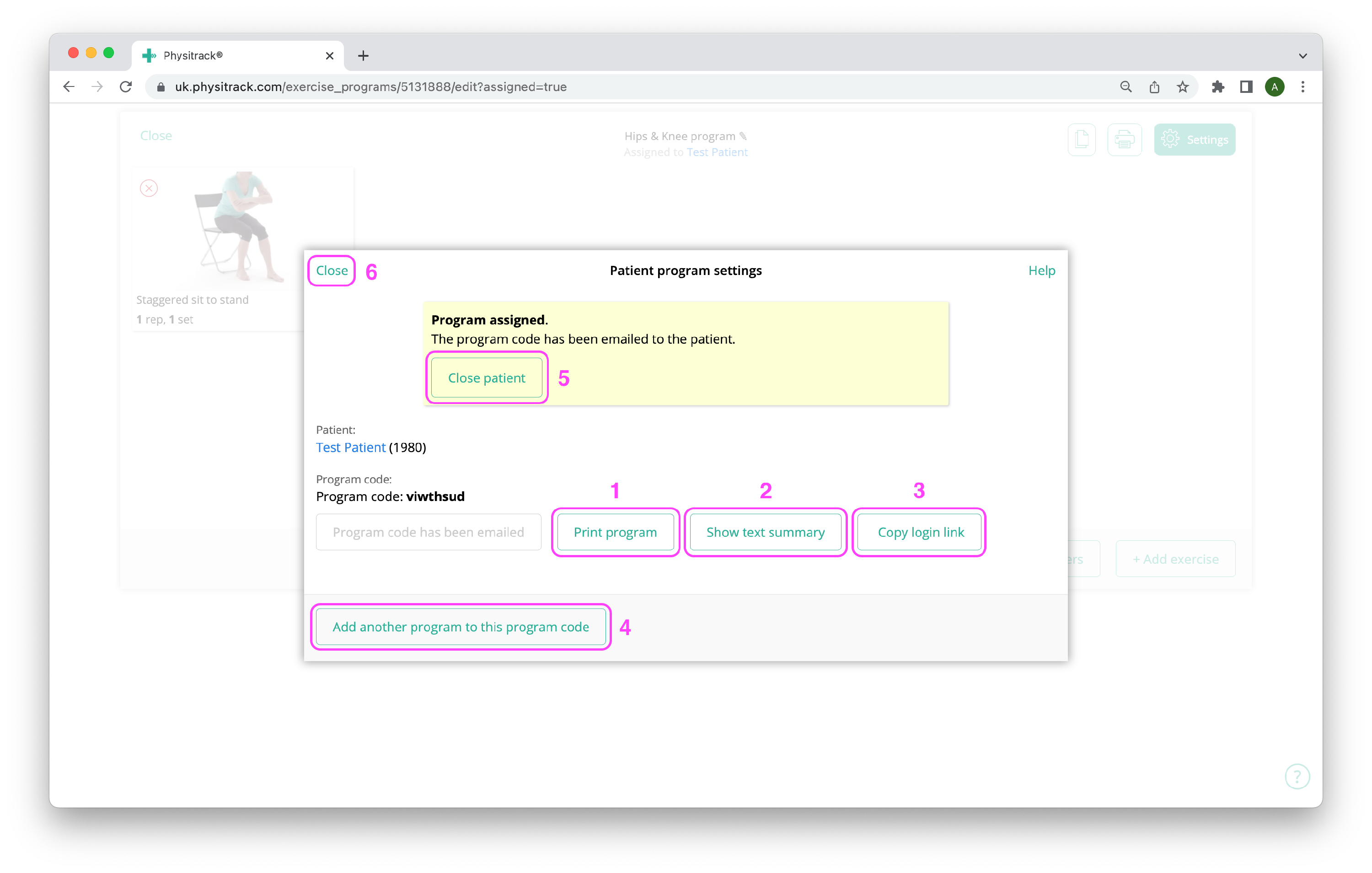
Kilka chwil po kliknięciu przycisku Przypisz program pojawi się powyższy ekran z kodem dostępu do programu ćwiczeń przypisanego do pacjenta. Dostępne są następujące opcje:
- Jeśli chcesz wydrukować przypisany program ćwiczeń, użyj przycisku Drukuj program (1), aby wygenerować wersję PDF. Dokument ten można wydrukować lub zapisać lokalnie.
- Pokaż podsumowanie tekstowe (2) umożliwia przegląd przypisanych ćwiczeń bez opisów i obrazów. Często jest to wystarczające, aby dodać je do karty pacjenta, oszczędzając przy tym dużo miejsca i/lub papieru.
- Jeśli kontaktujesz się z pacjentem w inny sposób, np. przez Whatsapp, Signal lub inną aplikację do przesyłania wiadomości, możesz użyć przycisku Kopiuj łącze logowania (3), aby łatwo skopiować bezpośrednie łącze do przesłania dalej. Link przeniesie pacjenta bezpośrednio do jego programu ćwiczeń.
- Od pewnego czasu możliwe jest przypisanie więcej niż jednego programu ćwiczeń do tego samego kodu dostępu. Pacjent zobaczy wówczas oba programy ćwiczeń pod sobą w aplikacji PhysiApp. W tym celu należy kliknąć przycisk Dodaj kolejny program do tego kodu programu (4). Więcej informacji na ten temat można znaleźć na stronie Jak przypisać pacjentowi więcej niż jeden program ćwiczeń jednocześnie?
- Przycisk Zamknij pacjenta (5) powoduje powrót do ekranu głównego aplikacji Physitrack, natomiast przycisk Zamknij (6) umożliwia powrót do właśnie przypisanego programu ćwiczeń, na przykład w celu zapisania go w bibliotece.
Ta strona jest częścią serii Physitrack w praktyce - stworzonej specjalnie dla początkujących użytkowników. Kliknij poniższe linki i odkryj możliwości, jakie oferuje Physitrack:
- Przypisz swój pierwszy program:
- Wybór ćwiczeń i innych treści
- Zaprojektuj swój program ćwiczeń
- Przypisz program do pacjenta
- Drukowanie programu ćwiczeń
- Co widzi pacjent po zalogowaniu się do aplikacji PhysiApp®?
- Śledzenie postępów pacjenta
- Wprowadzanie zmian w programie ćwiczeń pacjenta
- Dodaj logo swojej praktyki do konta Physitrack
- Dodaj własne ćwiczenia i materiały edukacyjne
- Dodaj współpracowników do subskrypcji Physitrack
- Udostępnianie pacjentów i/lub dodanych treści współpracownikom
- Korzystanie z telezdrowia w celu zapewnienia optymalnej opieki zdalnej
Nie masz tyle czasu i chcesz zacząć szybciej? W takim razie sprawdź 5 kroków do szybkiego startu z Physitrack
Chcesz korzystać z Physitrack jeszcze efektywniej? Sprawdź Marieke's Uniwersytet Physitrack lub nasze specjalne wskazówki dotyczące produktywności!
